Wix Editor: Breadcrumbs toevoegen en instellen
3 min
In dit artikel
- Stap 1 | Voeg breadcrumbs toe aan je website
- Stap 2 | Kies wat je op je trail wilt weergeven
- Stap 3 | Stel breadcrumbs in om op alle pagina's te verschijnen
Breadcrumbs zijn een methode voor websitenavigatie die de structuur en hiërarchie van je website weergeeft. Afhankelijk van de instellingen die je kiest, kunnen bezoekers de huidige pagina zien waarop ze zich bevinden, evenals de homepage. Als een bezoeker naar een subpagina op je website gaat, worden zowel de hoofdpagina als de subpagina op het spoor, een trail genoemd, weergegeven.
Breadcrumbs zijn ideaal voor websites met veel subpagina's, omdat ze de structuur van je website aan bezoekers presenteren, terwijl ze hun stappen naar de hoofdpagina kunnen terugvolgen.
Voordat je begint:
Om breadcrumbs op je website toe te voegen en in te stellen, moet je Dev-modus inschakelen. Met Velo kun je code op je website gebruiken om aangepaste functionaliteiten en interacties te creëren. Lees meer over Velo
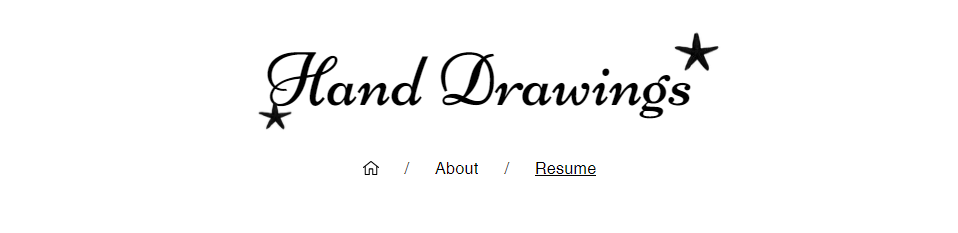
Belangrijk:
Deze functie is nog niet beschikbaar voor alle gebruikers.
Stap 1 | Voeg breadcrumbs toe aan je website
Voeg een breadcrumbtrail toe aan je website om bezoekers een duidelijk beeld te geven van de hiërarchie van je pagina.
Als je ze aan je koptekst toevoegt, worden ze automatisch op alle pagina's weergegeven. Je kunt ze echter ook aan je pagina toevoegen als je wilt kiezen op welke pagina's je ze weergeeft.
Om een breadcrumbtrail aan je website toe te voegen:
- Schakel Dev-modus in op je website:
- Ga naar je Editor.
- Klik bovenaan de Editor op Dev-modus.
- Klik op Dev-modus inschakelen.
- Klik links in de Editor op Elementen toevoegen
.
- Selecteer Menu en anker.
- Selecteer Breadcrumbs.
- Klik en sleep een ontwerp om het aan je pagina toe te voegen.
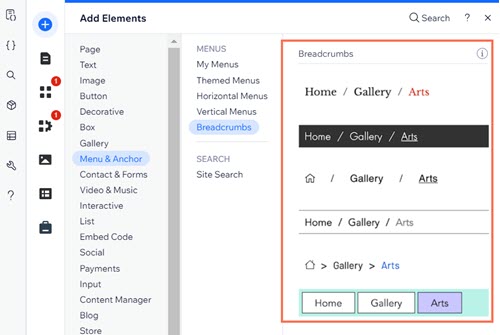
Stap 2 | Kies wat je op je trail wilt weergeven
Wijzig de instellingen van je breadcrumbtrail om een route voor je bezoekers weer te geven. Je kunt ook selecteren hoe je de homepage weergeeft en het pictogram wijzigen.
Om de weergave in te stellen:
- Klik in de Editor op het Breadcrumbs-element.
- Klik op Instellingen.
- Gebruik de opties om te kiezen hoe je wilt dat het trail wordt weergegeven:
- Welke items laten breadcrumbs zien? Kies welke items op het trail worden weergegeven:
- Volledig trail: Toon zowel de homepage als de huidige pagina. Als een bezoeker naar een subpagina gaat, wordt ook de hoofdpagina weergegeven.
- Homepage verbergen: Verberg de homepage op het trail.
- Huidige pagina verbergen: Verberg de pagina waarop de bezoeker zich momenteel bevindt op het trail.
- Welke items laten breadcrumbs zien? Kies welke items op het trail worden weergegeven:
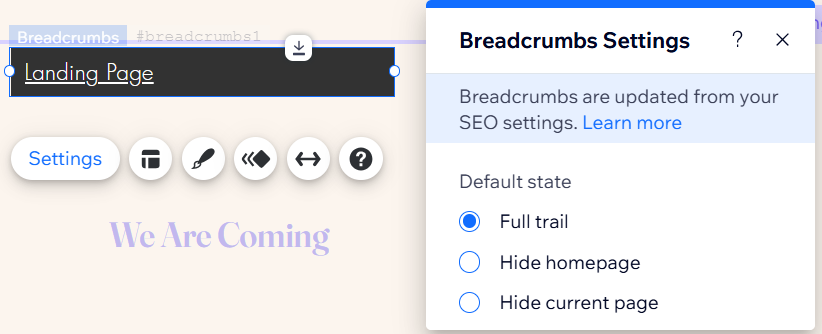
Stap 3 | Stel breadcrumbs in om op alle pagina's te verschijnen
Als je breadcrumbs aan je koptekst toevoegt, worden deze automatisch op alle pagina's weergegeven. Je kunt ze echter in plaats daarvan aan de hoofdtekst van je pagina toevoegen en instellen dat ze op alle pagina's worden weergegeven. Op deze manier kunnen bezoekers ze altijd gebruiken om door je website te navigeren, ongeacht op welke pagina ze zich bevinden.
Om breadcrumbs op alle pagina's weer te geven:
- Klik in de Editor met de rechtermuisknop op de breadcrumbs.
- Schakel Op alle pagina's weergeven in.
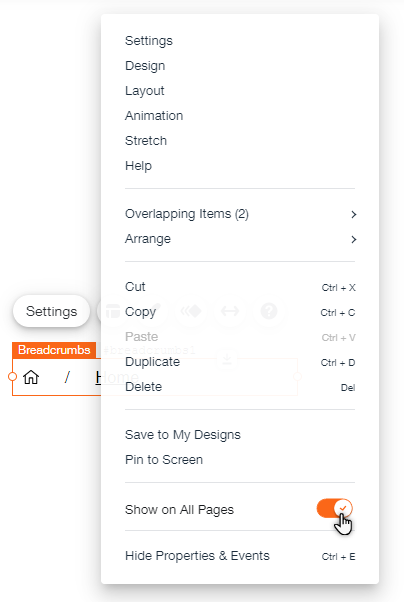
En nu?
Pas de indeling en het ontwerp van je breadcrumbs aan het uiterlijk en de uitstraling van je website aan. Lees hoe je breadcrumbs aanpast

